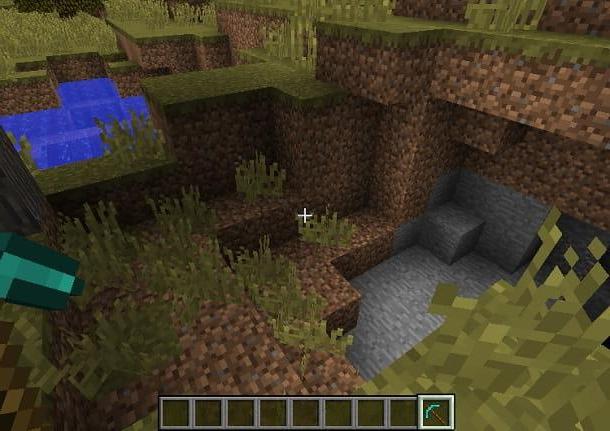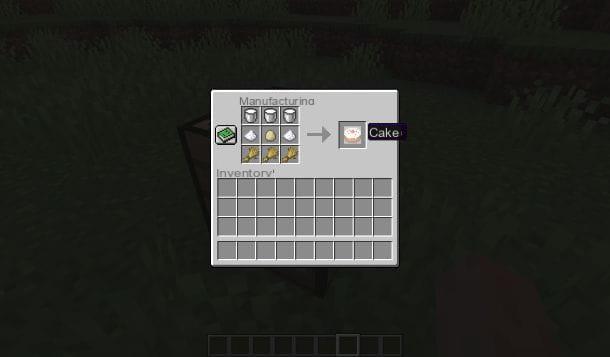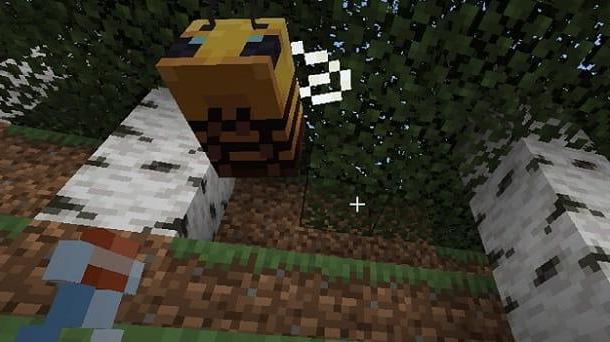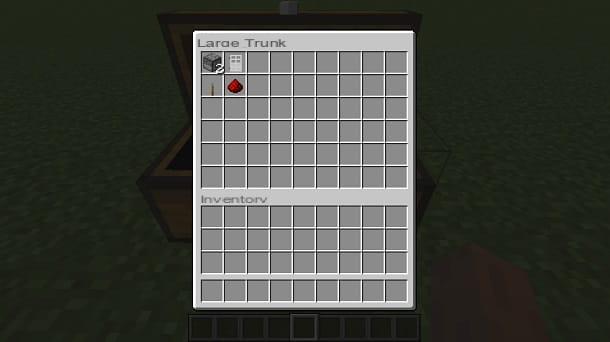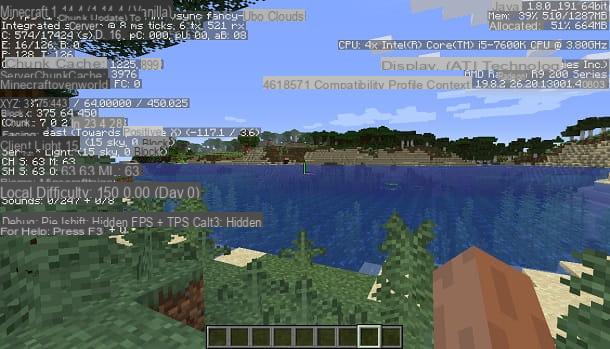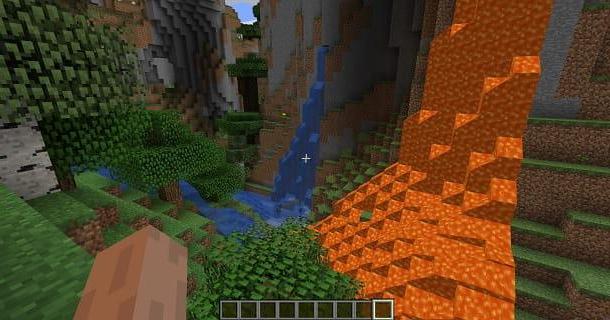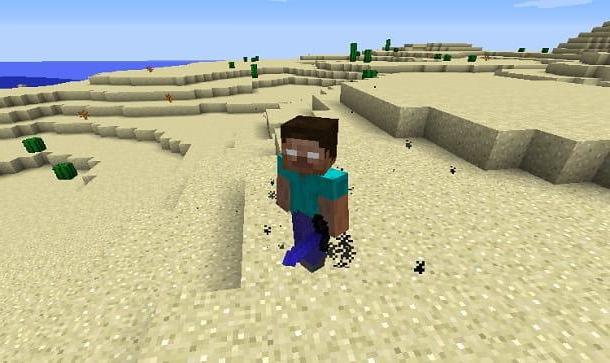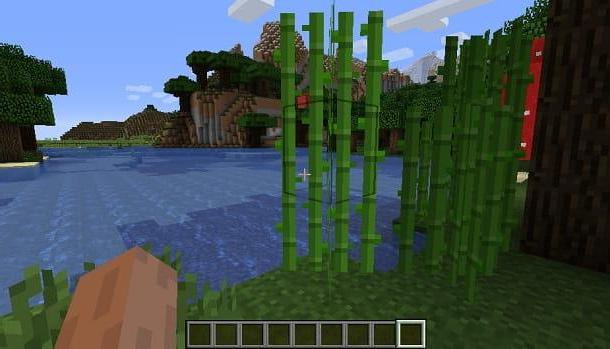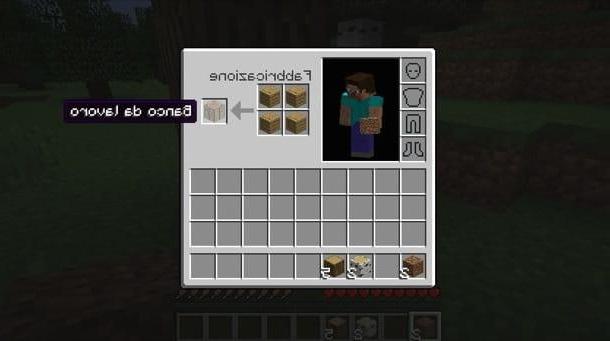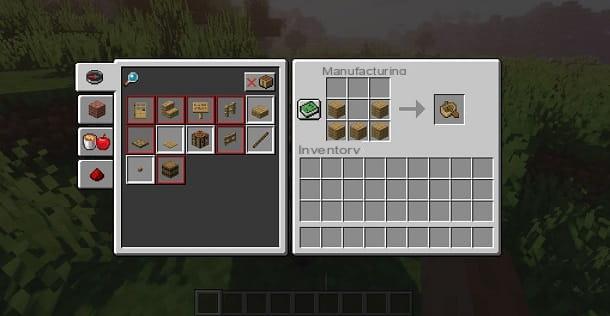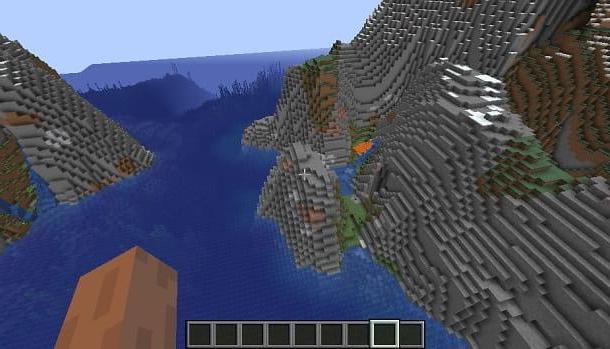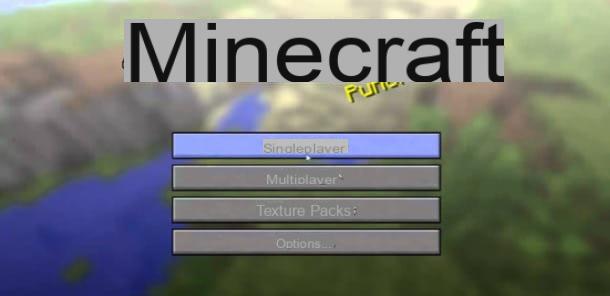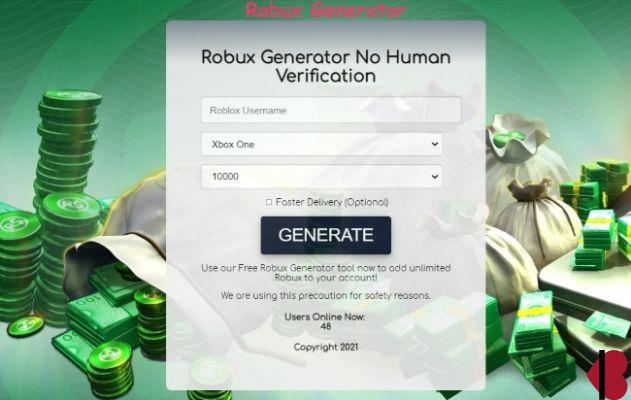conteúdo
- Como escrever colorido no bate-papo do Minecraft
- Como escrever livros coloridos no Minecraft
- Como escrever colorido nos sinais do Minecraft
Como escrever colorido no bate-papo do Minecraft
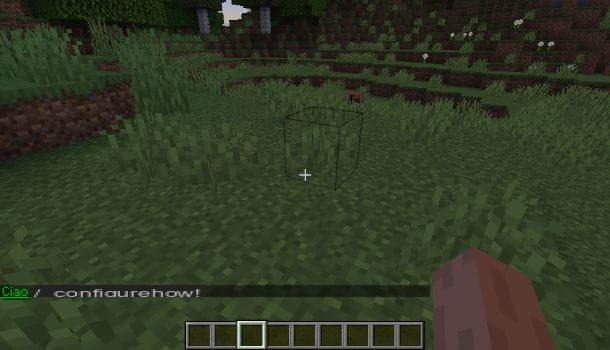
Se você deseja enviar mensagens coloridas ou mensagens com formatação especial (por exemplo, em negrito) no bate-papo do Minecraft, você deve usar o comando Tellraw. Este último, entretanto, só pode ser reconhecido pelo jogo se os cheats estiverem habilitados.
em relação a Minecraft Java Edition por PC, você pode fazer isso muito facilmente: acesse o menu de pausa (pressionando a tecla Esc), clique nos itens Abrir em LAN> Comandos: Sim e confirme tudo usando a chave Comece o mundo na LAN; se você ainda não criou um mundo no Minecraft, no menu de criação, pressione o botão comandos, para alterar o texto para Sim.
Su Edição Minecraft Bedrock para Windows 10, dispositivos móveis e consoles, por outro lado, ao criar o mundo, sobe ON a alavanca ao lado do texto Cheats. Se você já criou um mundo, pause o jogo (o ❚❚ na parte superior), toque no item Configurações e subir ON a alavanca ao lado do item Cheats.
Neste ponto, tudo que você precisa fazer é abrir o bate-papo do Minecraft e chamar o comando / tellraw. Os argumentos que você precisa inserir são os alvo e mensagem. Neste último elemento, você também deverá inserir os parâmetros que identificam a formatação do texto.
Em geral, o código a ser escrito tem a estrutura / tellraw . Como exemplo, você pode escrever a mensagem “Hello” colorida de vermelho assim: / tellraw @a {"text": "Hello", "color": "red"}.
Como a compilação de tal comando pode ser difícil de vez em quando, você pode usar ferramentas de terceiros, como a hospedada no site Minecraft.tools, para gerar a string do código do comando. / tellraw para copiar e colar facilmente.
Ao acessar o site que forneci, você terá um editor de texto para configurar o cor, o Negrito, o itálico, o estressado e vários outros efeitos para o texto de sua mensagem. Depois de personalizar a mensagem, clique no botão Antevisão do resultado do comando, para ver como o comando que você envia por chat aparecerá.
Se você gostou do resultado, aperte o botão Gere o comando (abaixo) para visualizar as strings de código a serem usadas. Se você quiser escreva colorido no Minecraft PC, ou seja, na edição Java, use as sequências de texto correspondentes à versão que você está jogando. Se você quiser escreva colorido no Minecraft PE (ou seja, aquele para dispositivos móveis que agora é simplesmente chamado de "Minecraft" e consiste na edição Bedrock do jogo), usa as sequências marcadas com o texto Edição Minecraft Bedrock.
Depois de copiar a string, cole-a no Minecraft dentro da caixa de texto do bate-papo, na parte inferior, e pressione o botão tecla Enter para ver sua mensagem personalizada. Foi fácil, certo?
Como escrever livros coloridos no Minecraft
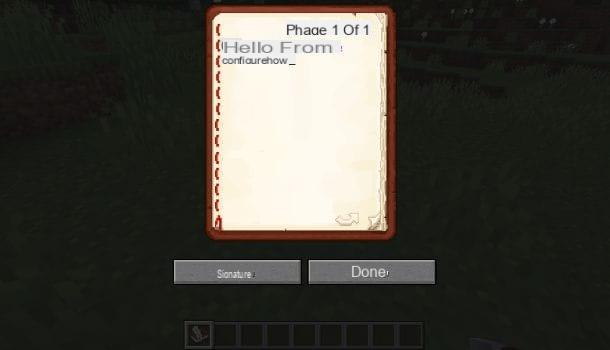
Se você criou um Livro com caneta no Minecraft (como expliquei a você em outro guia e você deseja escrever algum texto colorido dentro dele, o que você precisa fazer é seguir cuidadosamente todos os procedimentos que vou mostrar a seguir.
Primeiro, saiba que quando você interagir em um Livro com caneta, o editor que é mostrado a você não permite que você personalize a formatação do texto de forma alguma. Portanto, para ter sucesso em sua intenção, você deve usar um código específico para preceder a mensagem que deseja escrever.
O símbolo que você precisa inserir no editor de texto é §, ou seja, o símbolo de parágrafo. Em alguns teclados, como o virtual do celular, este símbolo está presente na lista de todos os outros. Em geral, porém, recomendo que você copie e cole no editor, para poder inseri-lo facilmente, que de outra forma não pode ser identificado corretamente.
Além deste símbolo, você também precisará inserir um número ou letra que lembre a cor ou, em geral, o tipo de formatação que deseja aplicar ao texto do livro. Por exemplo §C corresponde ao vermelho, § 2 quebrou enquanto §O em itálico. Para a lista detalhada de códigos, indico esta seção do site Minecraft.tools.
Por exemplo, para escrever a frase no livro "Olá de mastersminecraft", definindo cada palavra com uma cor diferente, você terá que digitar o código §CCiao §2da §5 §1mastersminecraft. Para uma inserção mais fácil, você pode primeiro colar o símbolo do parágrafo §, o código de formatação e o texto a ser escrito. Em seguida, repita este procedimento para cada trecho de texto cuja formatação deseja alterar e pronto.
Se você quiser facilitar essa operação, também pode gerar um livro personalizado contendo o texto já formatado. Neste caso, graças à ferramenta do site Minecraft.tools, você pode formatar o texto a seu gosto e, em seguida, gerar o código usando o botão Gere o comando. Ao fazer isso, você terá um código que invocará o comando / dar (você tem que ativar os cheats primeiro) e colocar em seu inventário um Livro com caneta personalizada.
Como escrever colorido nos sinais do Minecraft
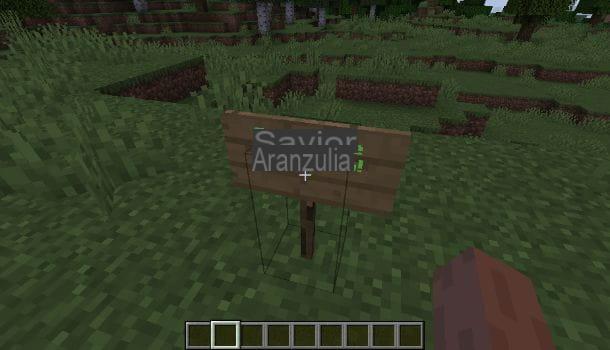
Se você quer saber como escrever colorido nos sinais do Minecraft, saiba que esta operação não é possível, pois o texto será configurado com a formatação padrão mesmo que você tente realizar o mesmo procedimento utilizado para os livros.
Nesse caso, a única solução que você pode colocar em prática é gerar uma placa personalizada que já contenha o texto formatado. Para fazer isso, você pode usar a ferramenta online no site Minecraft.tools.
Depois de acessar o link que lhe dei, use a área de texto apropriada para digitar a mensagem que aparecerá na placa, definindo também a formatação adequada. Em seguida, escolha o material do letreiro e pressione o botão Antevisão do Cartel.
Se o resultado for satisfatório para você, clique no botão Gerar comando, para pegar a corda / dar para usar no chat e receber a placa para ser colocado onde quiser. Lembro que, sendo um comando, você primeiro terá que habilitar o console de comando, conforme expliquei neste guia.
Como escrever colorido no Minecraft